 ✕
✕
By Justin SabrinaUppdaterad 18 april 2024
Situation: Konvertera videor från SDR till HDR10
"Jag tog en video i SDR, men jag vill göra den till HDR. Är det möjligt att uppgradera video från SDR till HDR10 eller Dolby Vision? Hur kan jag göra det?" - från Reddit
HDR, hänvisar till High Dynamic Range, en teknik som används i stor utsträckning inom bildbehandling och visningsenheter. HDR10 och Dolby Vision är två HDR-format som ofta används i branschen. Eftersom HDR-tekniken fortsätter att vinna enorm popularitet finns det många olika kringutrustning som stöder HDR10 och Dolby Vision, såsom smarta TV-apparater, spelkonsoler, Blu-ray-spelare, Android-telefoner etc. Jämfört med SDR (Standard Dynamic Range) erbjuder HDR ett bredare utbud av ljusstyrka och högre kontrast. Därför vill fler och fler uppgradera SDR-innehåll till HDR för bättre tittarupplevelse.
Vi har listat två metoder för hur man konverterar SDR-video till HDR10 i vår Bästa SDR till HDR Converter recension tidigare. Idag ska vi visa dig det bästa sättet att uppgradera videor från SDR till HDR10 eller Dolby Vision. För att uppgradera SDR-videor till HDR10 eller Dolby Vision kan en pålitlig videokonverterare vara oumbärlig. Låt oss sätta igång direkt.
Rekommendation: Bäst för SDR till HDR-konvertering med balansen mellan kvalitet och storlek.
Wondershare Filmora är en av de bästa videoredigerarna och omvandlarna som ger dig flexibla och anpassade alternativ för att redigera och konvertera videor med lätthet. Med den kan du utan ansträngning konvertera ditt SDR-innehåll till HDR10 eller Dolby Vision för att förbättra din videokvalitet. Dessutom kan du till och med använda den för att redigera din video som att lägga till effekter, undertexter och mer för att möta dina personliga behov. Oavsett videokonvertering eller redigering kommer detta verktyg inte att skada någon videokvalitet och data.
Varför välja Wondershare Filmora för att uppskala SDR-videor?
Användarvänlighet: Programmet har ett intuitivt gränssnitt, vilket gör det enkelt för användare att navigera och komma åt konverteringsverktyget SDR till HDR.
HDR-effekter och filter: Verktyget erbjuder en rad HDR-effekter och filter som användare enkelt kan applicera på SDR-videor för att förbättra färgens livlighet, kontrast och dynamiska omfång.
Anpassningsalternativ: Användare kan fritt anpassa HDR-inställningar och lägga till videoeffekter för att göra videorna tydligare och mer attraktiva.
Förhandsvisning i realtid: Det låter användare förhandsgranska HDR-effekterna som appliceras på videor, vilket gör det lättare att finjustera inställningarna för optimala resultat.
Utdataformat: Wondershare Filmora stödjer uppskalning av SDR till HDR10 eller Dolby Vision-format, vilket säkerställer kompatibilitet med HDR-kompatibla skärmar och enheter.
Därefter kommer vi att visa dig den detaljerade guiden om hur du konverterar ditt SDR-innehåll till HDR10 eller Dolby Vision med hjälp av programvaran Filmora.
Steg 1. Importera din SDR-videofil
Ladda först ner och installera Filmora-programvaran på din Mac- eller Windows-dator och starta sedan programmet.
Klicka på alternativet "Nytt projekt", gå till "Klicka här för att importera media" och lägg till din SDR-video från den lokala mappen.
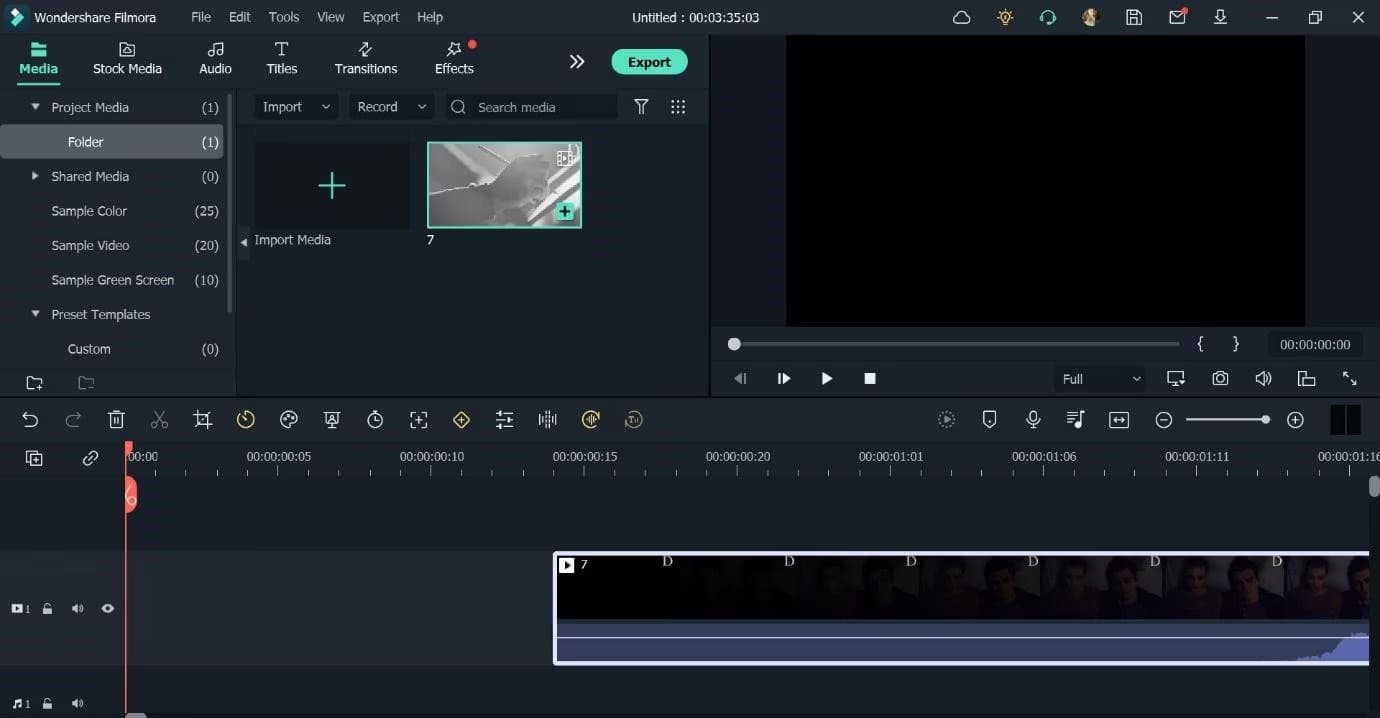
Steg 2. Anpassa filen
Dra sedan din importerade SDR-video till redigeringstidslinjen nedan. Varifrån du kan skapa en keyframing- eller Chroma Key-effekt, ställa in ljudduckning och mer. Du kan också trimma den eller klippa bort de oönskade delarna.
För att lägga till specialeffekter till video, gå till "Effekter" > "Boris FX" för att göra ditt val.
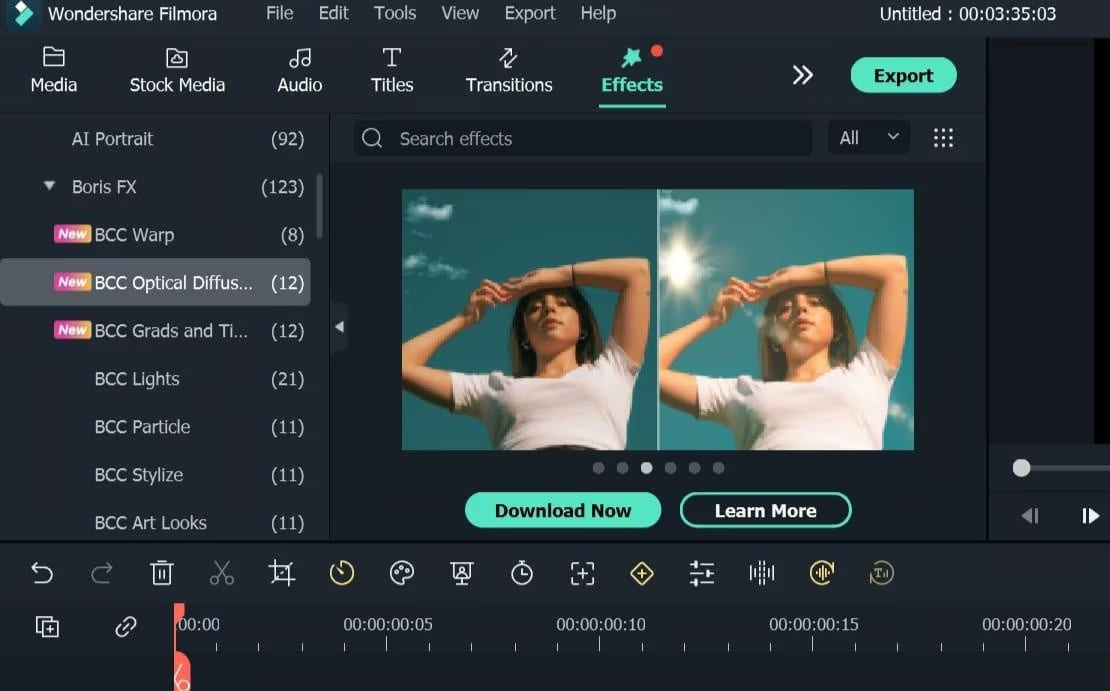
Steg 3. Uppgradera SDR till HDR10 eller Dolby Vision
När du har valt, klicka på "Exportera" -knappen i det övre högra hörnet.
Tryck sedan på fliken "Lokalt" för att ändra format, namn, utdatasökväg, upplösning och fler parametrar.
Klicka på "INSTÄLLNINGAR" och välj HDR10 eller Dolby Vision i "Exportera färgrymd" och tryck sedan på "Exportera" för att initiera videokonverteringen.
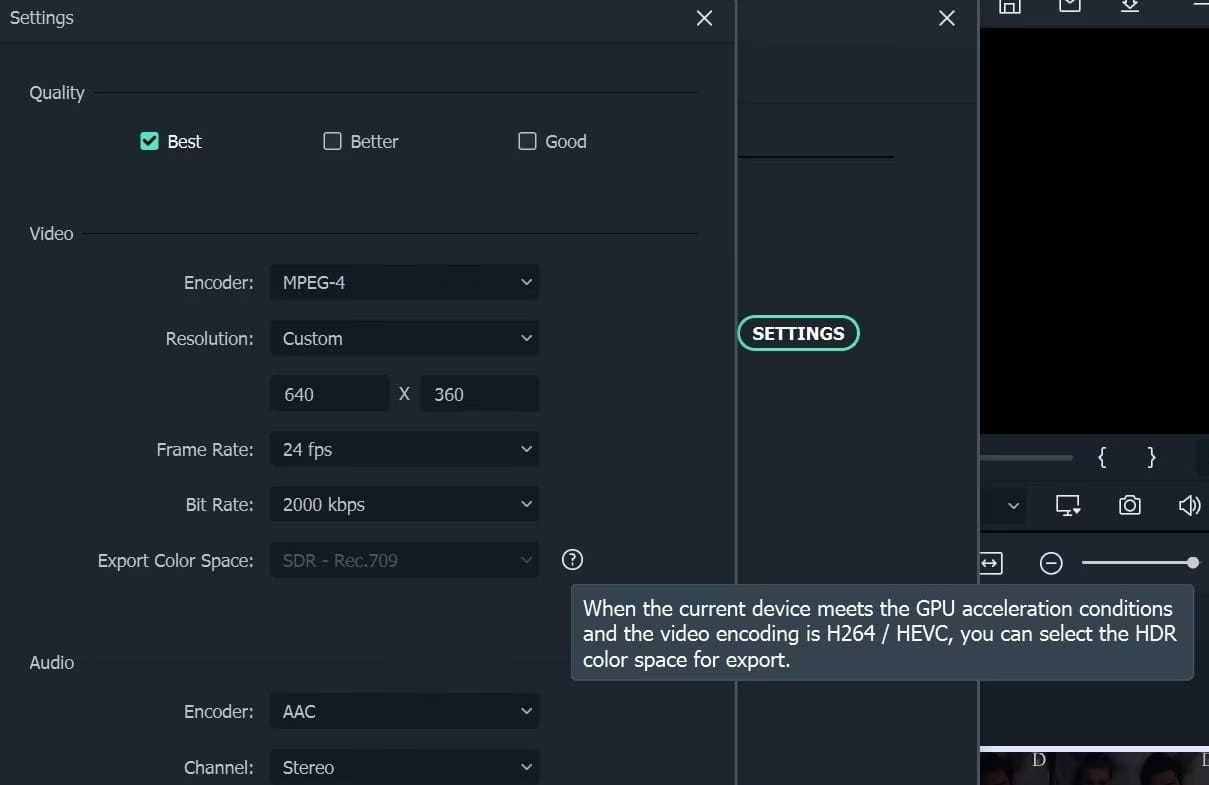
HDR-formatet har vunnit enorm popularitet för sin bättre videokvalitet och breda kompatibilitet. För att göra dina SDR-videor spelbara på de flesta skärmenheter kan du följa metoden ovan för att uppgradera dina videor från SDR till HDR10 eller Dolby Vision med hjälp av ett SDR till HDR-konverteringsverktyg. Ladda ner det här verktyget för att prova nu!
Tyvärr har kommentaren stängts.

Konvertera inkompatibla video-/ljudfiler, redigera video och förbättra videokvaliteten.

Njut av ett säkert och fritt digitalt liv.
Verktyget
multimedia
Copyright © 2023 UkeySoft Software Inc. Med ensamrätt.
Kommentarer är avstängda!